Najnowsze wersje systemu Apple macOS wykrywają, czy używasz laptopa zasilanego prądem przemiennym przez dłuższy czas. Automatycznie ogranicza maksymalny poziom naładowania baterii do 80%, aby wydłużyć jej żywotność.
W chwili pisania tego tekstu ani system Windows 10, ani 11 nie posiadał tej funkcji, ale jeśli chcesz, aby podobna opcja wydłużyła czas pracy baterii laptopa z systemem Windows, masz kilka opcji.
Po co ograniczać poziom naładowania baterii laptopa?
Dlaczego ograniczenie maksymalnego poziomu naładowania baterii laptopa wydłuża jej żywotność? Ma to związek z chemią akumulatorów litowo-jonowych i sposobem ich działania. Dokładne wyjaśnienie znajdziesz w naszym Ostateczny przewodnik po ładowaniu baterii.
Krótka wersja jest taka, że baterie litowe nie lubią być utrzymywane przy maksymalnej pojemności przez dłuższy czas. To obciąża akumulator i powoduje jego szybsze zużycie. Przyspieszasz moment, w którym musisz zastępować to zrobić. To ogromny problem, jeśli masz jeden z wielu nowoczesnych, cienkich laptopów, w których baterii nie można wyjąć, a profesjonalna wymiana jest dość droga.

Ograniczając maksymalne ładowanie do 80%, maksymalizujesz żywotność baterii. Dzięki szybkości ładowania nowoczesnych baterii litowych napełnienie ostatnich 20% pojemności przed odłączeniem zasilacza sieciowego nie jest wielkim problemem.
Ograniczone ustawienia baterii systemu Windows
Jeśli otworzysz Opcje zasilania w systemie Windows 10 lub 11, otwórz zaawansowane ustawienia zasilania i rozwiń sekcję dotyczącą baterii , nie będzie to możliwe nie znajduję tam wiele.
Wszystkie ustawienia są powiązane z tym, co powinien zrobić system Windows, gdy poziom naładowania baterii się rozładuje.
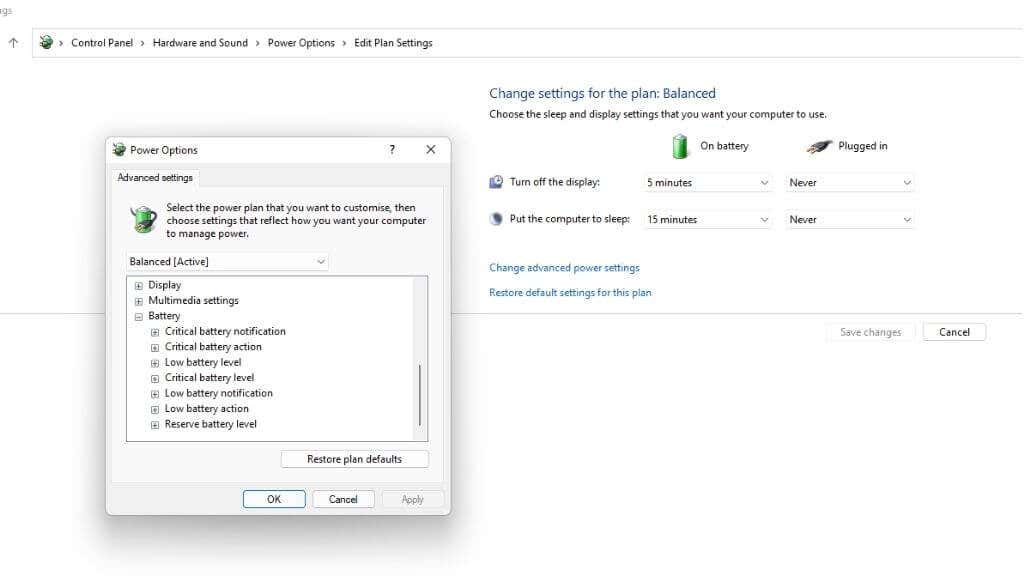
Ważne jest, aby unikać sytuacji, w których poziom naładowania baterii osiągnie poziom krytyczny, ponieważ wydłuża to również jej żywotność, dzięki czemu można przynajmniej ustawić wygodny krytyczny poziom wyłączenia.
Korzystanie z aplikacji innej firmy
Ponieważ system Windows nie ma wbudowanej tej funkcji, możesz użyć aplikacji innej firmy, aby osiągnąć podobny wynik. Niestety żadna z tych aplikacji nie może kontrolować, kiedy laptop zacznie się ładować ani w jakim procencie przestanie się ładować. Zamiast tego przekażą Ci informacje o baterii i doradzą zmianę ustawień lub ręczne odłączenie laptopa, gdy nadejdzie odpowiedni moment..
Ogranicznik baterii (bezpłatny)
Battery Limiter to prosta, bezpłatna aplikacja, która po prostu emituje alarm dźwiękowy, gdy Twój laptop naładuje się do ustawionego progu. Nie jest to zbyt przydatne, jeśli chcesz ograniczyć ładowanie baterii podczas używania laptopa jako komputera stacjonarnego. Mimo to jest to doskonały sposób, aby upewnić się, że nie przeładujesz swojego machi w przypadku użytkowników, którzy głównie korzystają z baterii.
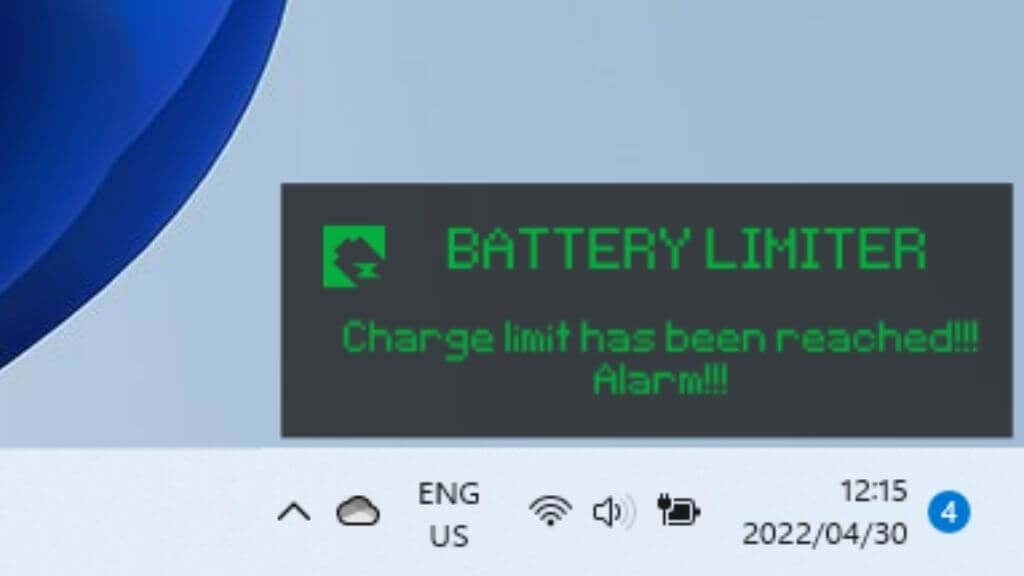
Próg jest domyślnie ustawiony na 90%, ale można go dostosować do 96%, tuż przed pełnym naładowaniem. Twórca aplikacji wierzy, że znajdziesz złoty środek pomiędzy maksymalnym naładowaniem a zużyciem baterii w określonym zakresie.
Optymalizator baterii (bezpłatny)
Battery Optimizer wykorzystuje własne metody analizy, aby sprawdzić stan baterii laptopa i sugeruje, co możesz zrobić, aby zachować ten stan.
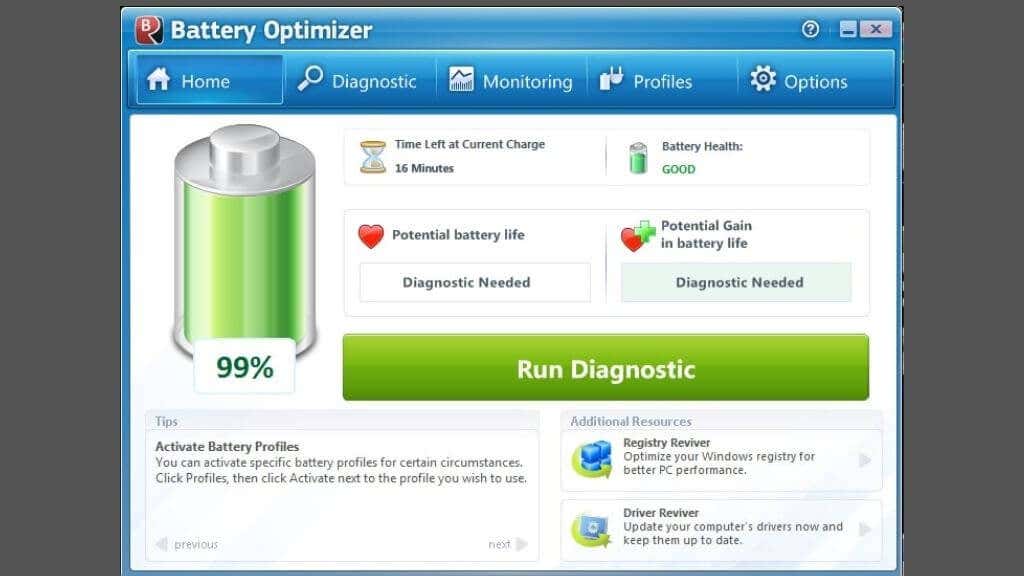
Na podstawie opinii użytkowników o aplikacji, którą przeczytaliśmy, wydaje się, że pomaga ona zarówno wydłużyć czas pracy baterii, jak i żywotność baterii, ale to drugie jest trudne do udowodnienia.
Oprócz opatentowanego, specyficznego dla marki ogranicznika ładowania, Battery Optimizer to kolejny najlepszy sposób na utrzymanie baterii w dobrym stanie przez długi czas.
Ograniczenie ładowania baterii w laptopach popularnych marek
Chociaż żadne znalezione oprogramowanie innych firm nie jest w stanie zatrzymać ładowania baterii powyżej określonego procentu, producenci laptopów mogą wbudować tę funkcję w swój sprzęt.
Jeśli Twój laptop obsługuje próg ładowania, najprawdopodobniej ustawienie ręczne znajdziesz w menu UEFI (zamiennik starej technologii BIOS). Ponieważ nie jest to wygodne, wielu producentów laptopów oferuje własną aplikację umożliwiającą przełączanie ustawień na poziomie sprzętu bez ponownego uruchamiania systemu.

Poniżej omawiamy kilka najpopularniejszych marek laptopów, ale nawet jeśli masz jeden z nich, Twój konkretny model może się różnić pod względem tego, czy obsługuje tę funkcję i jak uzyskać do niej dostęp. Zapoznaj się z instrukcją obsługi laptopa i pamiętaj, że może być konieczne wykonanie aktualizacji oprogramowania sprzętowego na starszych laptopach, aby uzyskać dostęp do ustawień progu naładowania baterii.
Ograniczenie ładowania w laptopach Asus
Asus posiada oficjalną funkcję progu ładowania, którą nazywa Asus Battery Health Payment. Jest to aplikacja preinstalowana na laptopach Asus w ramach MójASUS, ale łatwo ją przeoczyć. Początkowo pojawi się komunikat „Ustawienie zasilania baterii znajduje się teraz w trybie pełnej pojemności”, ale kolejne powiadomienie otrzymasz dopiero 90 dni później, jeśli odrzucisz tę wiadomość..
Aby uzyskać dostęp do różnych trybów, możesz kliknąć prawym przyciskiem myszy ikonę baterii i wybrać Tryb maksymalnej żywotności, który zatrzymuje ładowanie na poziomie 60%. Jest to idealne rozwiązanie dla użytkowników, którzy stale pracują z podłączonym laptopem. Pamiętaj tylko, aby przełączyć go w tryb pełnej pojemności na wystarczająco długo przed wyjazdem, aby mieć czas na naładowanie.
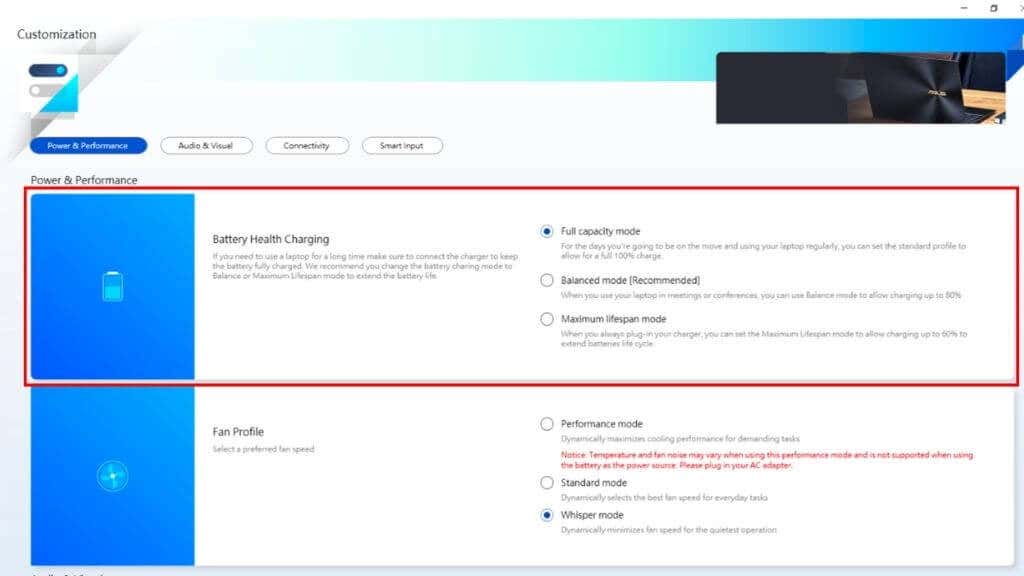
Tryb zrównoważony ogranicza poziom naładowania baterii do 80%, więc jeśli musisz wyjść bez ostrzeżenia, powinieneś mieć jeszcze wystarczającą ilość czasu pracy na baterii, jednocześnie zapobiegając najgorszemu pogorszeniu się baterii.
Jeśli lubisz spędzać czas w systemie Linux, laptopy ASUS obsługują także progi baterii w tym systemie operacyjnym.
Ograniczenie opłat w laptopach Dell
Laptopy firmy Dell są dostarczane z preinstalowanym modułem Narzędzie Dell Power Manager. Wszystko, co musisz zrobić, to uruchomić aplikację, otworzyć kartę Informacje o baterii i wybrać ustawienia.
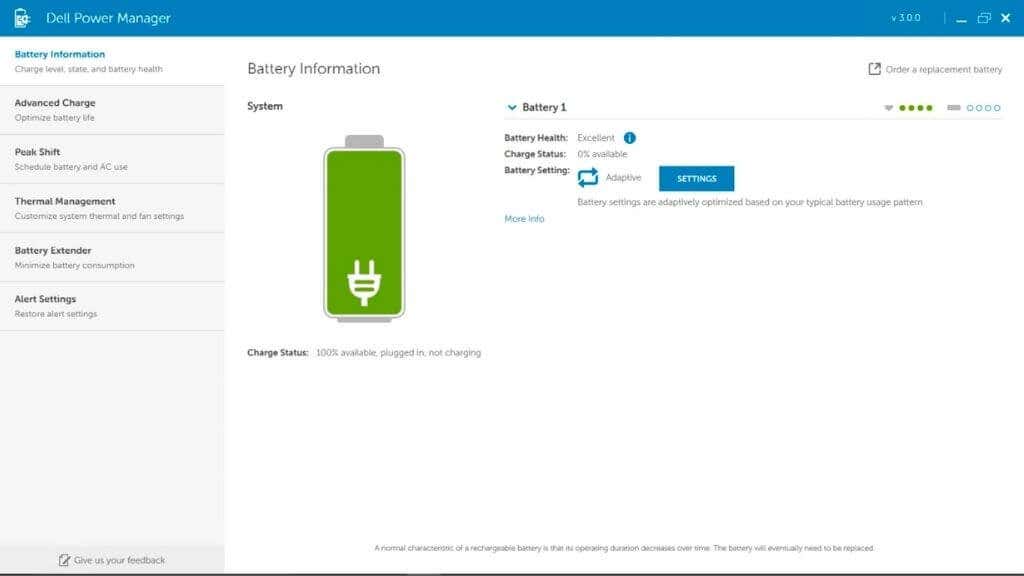
Wybierz opcję Używaj głównie prądu przemiennego, która automatycznie ograniczy ładowanie, aby wydłużyć żywotność baterii.
Ograniczenie ładowania w laptopach HP
Jeśli używasz notebooka firmy HP, możesz aktywować Adaptive Battery Optimizer. Nie każdy laptop HP ma tę funkcję, dlatego musisz sprawdzić, czy jest ona dołączona do Twojego konkretnego modelu.
Do aktywuj tę funkcję :
Aby sprawdzić stan funkcji:
Teraz po prostu sprawdź w wynikach stan Adaptive Battery Optimizer . Powinno być włączone/aktywowane.
Ograniczenie opłat w laptopach Lenovo
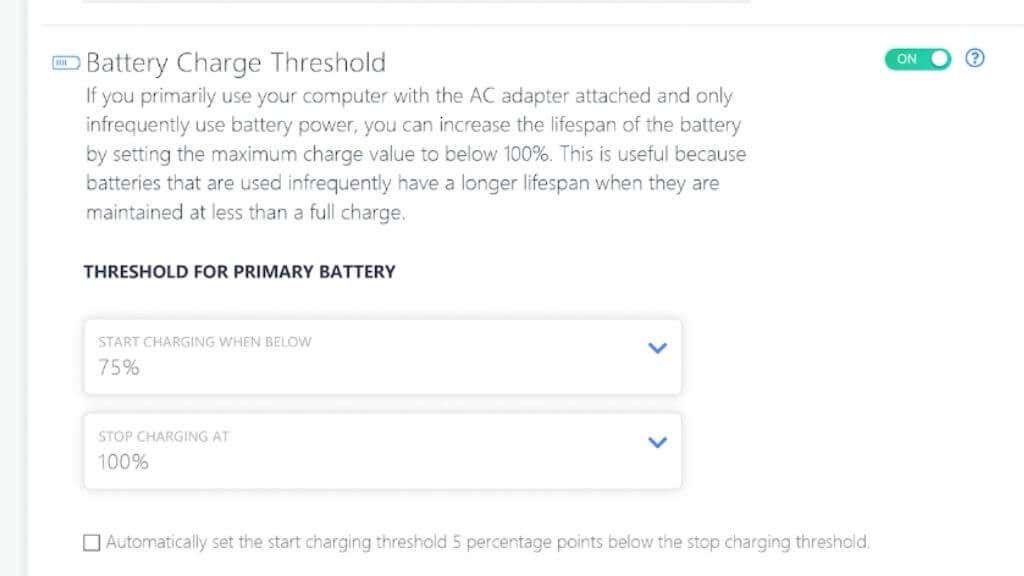
Najlepszym sposobem ustawienia limitu ładowania na laptopie Lenovo jest użycie własnego oprogramowania Lenovo Vantage firmy Lenovo. Jest to narzędzie ogólnego przeznaczenia dla użytkowników laptopów Lenovo z zaawansowanymi opcjami zasilania, w tym trybem oszczędzania, który ogranicza poziom naładowania baterii do od 55% do 60%..
Ograniczenie opłat za laptopy Microsoft Surface
Jak na ironię, laptopy Surface firmy Microsoft mają wbudowaną funkcję limitu ładowania baterii w menu UEFI. Po uruchomieniu w menu UEFI wybierz Konfiguracja rozruchu >Opcje zaawansowane i włącz opcję Włącz tryb limitu baterii .
Ograniczenie opłat w laptopach MSI
Użytkownicy MSI mogą skorzystać z aplikacji Dragon Center lub Creator Center (w zależności od typu laptopa), aby ustawić próg naładowania baterii. Wybierz ikonę przybornika w lewej części aplikacji. W opcji Kondycja baterii zobaczysz trzy opcje.
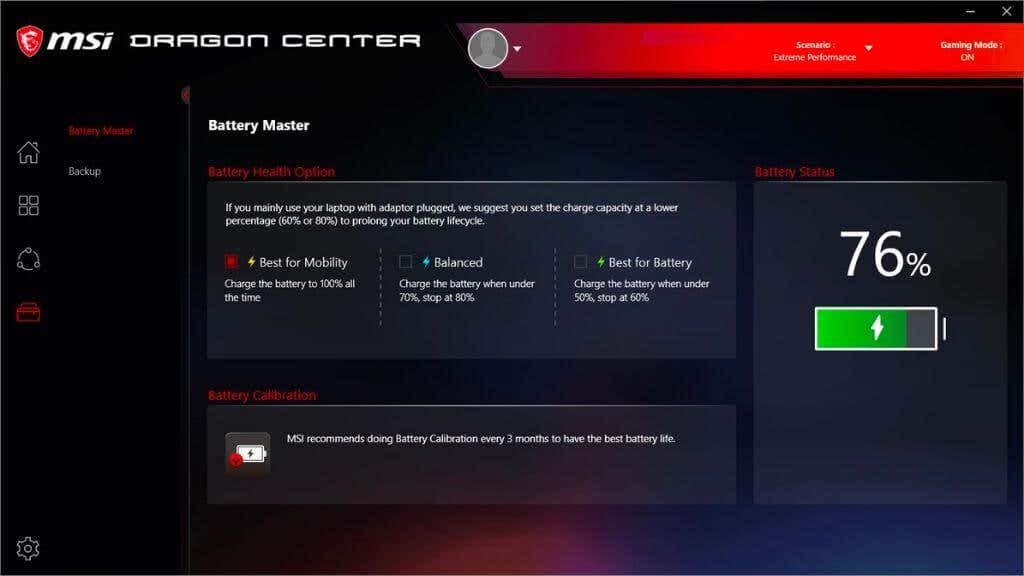
Best for Mobility po prostu ładuje akumulator do pełna. Tryb zrównoważony ładuje baterię poniżej 70%, ale kończy ładowanie przy 80%. Najlepsza dla trybu baterii przesuwa cel w dół między 50% a 60%.
Dlaczego nie wyjąć baterii?
Jeśli masz laptopa z wymienną baterią, możesz pomyśleć, że możesz po prostu wyjąć baterię i włożyć ją tylko wtedy, gdy chcesz korzystać z laptopa w drodze. Jest to opcja, ponieważ większość laptopów będzie działać na ładowarce bez konieczności podłączania akumulatora.

Usuwa to jednak nieodłączną siatkę zabezpieczającą przed utratą danych w laptopach. W przypadku wahań zasilania lub przerwy w dostawie prądu możesz utracić ważne informacje. Wymiana lub wyjmowanie baterii, gdy laptop jest włączony, może być również niebezpieczne, co utrudnia wyjmowanie i ponowne wkładanie baterii.
Z drugiej strony, jeśli masz laptopa z wymienną baterią, wydłużenie jego żywotności może nie być dla Ciebie istotne. W końcu możesz po prostu zamówić nowy i w ciągu kilku sekund wymienić go na zużyty.
.